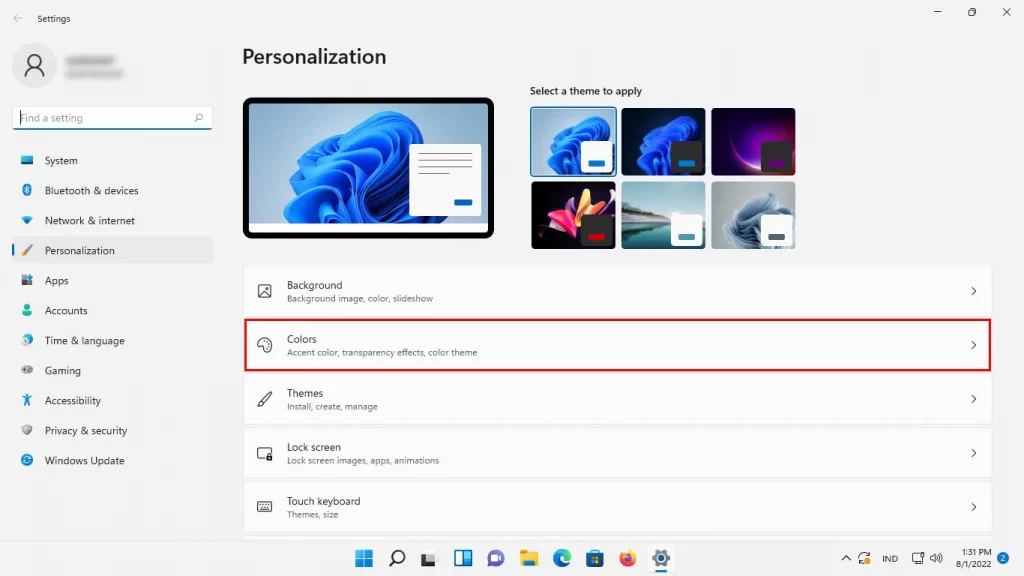Cara Mengaktifkan Dark Mode di Windows 11 – Mengubah tampilan desktop ke Dark Mode atau Mode Gelap pada umumnya dapat dilakukan dengan mudah.
Namun bagi pengguna yang masih awam menggunakan komputer apalagi baru saja menggunakan Windows 11 pasti cukup kesulitan dengan hal tersebut.
Seperti yang diketahui bahwa Dark Mode atau Mode Gelap merupakan tampilan yang kini disukai oleh banyak orang. Dengan tampilannya yang gelap membuat penggunanya merasa nyaman meskipun di area yang minim cahaya.
Seperti biasa, disini KumpulTech akan menjelaskan bagaimana cara mengaktifkan dark mode di windows 11. Tanpa lama-lama lagi, langsung saja simak caranya dibawah ini.
Cara Mengaktifkan Dark Mode di Windows 11
- Yang pertama silahkan klik kanan pada tampilan desktop lalu pilih Personalize.
- Kemudian pilih Colors.
- Lalu pada bagian Choose Your Mode silahkan ubah ke Dark. Maka otomatis tampilannya akan menjadi gelap.
- Selain cara tersebut, kamu juga dapat mengaktifkan Mode Gelap dengan cara memilih beberapa Themes Dark Mode.
Akhir Kata
Itulah cara mengaktifkan dark mode di Windows 11. Setelah mengaktifkan dark mode di Windows 11 maka software lainnya yang tersedia dark mode juga akan berubah menjadi gelap.